Blend màu trong photoshop là gì ? Đây là một phần quan trọng nếu bạn muốn tạo nên những tấm hình với nhiều màu sắc và chiều sâu. Đây là một chức năng đặc biệt của photoshop giúp pha trộn 2 hay nhiều màu sắc vào cùng một bức ảnh. Với mục đích để tạo thêm màu sắc và điểm nhấn cho bức ảnh
Trong bài viết bên dưới đây mình sẽ giới thiệu sơ lược tới các bạn blend màu trong photoshop là gì ? Hãy cùng mình theo dõi bài viết bên dưới nhé !
1. Blend là gì? blend màu trong photoshop
Trong Photoshop, blend là một cách để trộn các pixel của hai hình ảnh với nhau để đạt được các kiểu hiệu ứng khác nhau. Ngoài ra, Blend màu được hiểu nôm na là cách pha trộn 2 hay nhiều màu sắc màu sắc khác nhau để tạo được được hiệu ứng sắc màu hình ảnh đẹp hơn. Sau khi hình ảnh được blend màu sẽ có tính thẩm mỹ và mang tính sáng tạo, chuyên nghiệp hơn.
Theo nhận xét chung cho thấy blend và retouch được xem là 2 công việc hậu kỳ khá cần thiết để có khả năng tạo nên được một bức ảnh đẹp, màu sắc tươi sáng và bức hình có hồn hơn.
Bên cạnh việc tự blend màu ảnh, bạn còn có khả năng dùng các action đã có sẵn với rất nhiều hiệu ứng đẹp mắt. Tham khảo 10 Hiệu ứng ảnh màu vintage miễn phí trong Photoshop nhé
Xem thêm : Blend màu là gì – Tầm quan trọng của việc Blend
2. Các chế độ blend màu trong Photoshop
Các chế độ hoà trộn màu sắc của Photoshop được chia làm 4 nhóm:
-
Darken modes – Làm tối hình ảnh hoặc sử dụng để sửa những bức hình bị chói sáng
- Lighten modes – Làm sáng hình ảnh hoặc
dùng
để sửa những
bức ảnh
thiếu sáng
- Contrast modes – Hiệu chỉnh độ tương phản của bức hình)
-
Coloring modes – Sửa sắc độ và độ bão hoà sắc màu
Hai chế độ hoà trộn đầu tiên (Normal và Dissolve) thì lại không nằm trong nhóm nào trong các nhóm trên.
Normal: Normal là chế độ hòa trộn mặc định cho các layer mới và các công cụ vẽ căn bản. tùy thuộc vào độ mờ, layer nào ở trên sẽ che lấp hoàn toàn pixel bên dưới.
Dissolve: Chỉ hoạt động khi các pixel bán trong suốt (có thể tạo ra khi sử dụng brush, blur, opacity)

1. Darkening – Chỉnh sửa và làm tối bất kỳ phần nào của
bức hình ( blend màu trong photoshop )
Darken: Chế độ hòa trộn Darken so sánh pixel của layer áp dụng mode này với các layer bên dưới, pixel nào tối hơn sẽ được giữ lại.
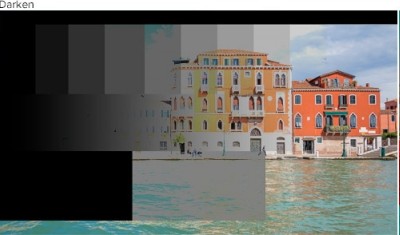
Multiply: Chế độ hòa trộn Multiply nhân các giá trị màu của từng pixel cơ sở và pixel trộn (RGB hoặc CMYK) và kết quả là một màu luôn luôn “tối” hơn. Ứng dụng để sửa mấy ảnh bị chói sáng.
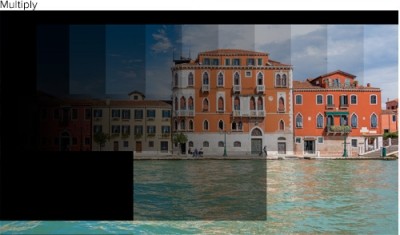
Color Burn: Color Burn mô phỏng kỹ thuật darkroom được sử dụng để làm tối các khu vực của ảnh bằng cách tăng thời gian phơi sáng cho khu vực đấy. Pha trộn các màu tối trên một màu cơ bản tạo ra màu kết quả tối hơn. Color Burn thường làm tăng độ tương phản. Màu trắng không có công dụng.

Linear Burn: kiểu như Color Burn, Linear Burn thường tối hơn (trừ trường hợp màu căn bản là màu trắng). Linear Burn làm giảm độ sáng thay vì tăng độ tương phản.
Darker Color: Trong khi chế độ hòa trộn Darken nhìn vào độ chói của từng pixel theo từng kênh, thì Darker Color nhìn vào độ sáng tổng thể của cơ sở và trộn các pixel và giữ lại bất kỳ màu nào đậm hơn. Nó thường làm ra ít sự thay đổi sắc màu hơn Darken.
2. Lightening – Giúp làm sáng ảnh và sửa ảnh thiếu sáng ( blend màu trong photoshop )
Lighten: Chế độ hòa trộn Lighten so sánh pixel của layer áp dụng mode này với các layer phía dưới, pixel nào sáng hơn có thể được giữ lại.
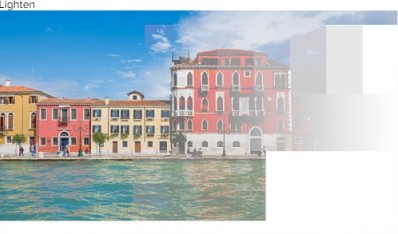
Screen: Screen đối lập với chế độ hòa trộn Multiply. Giá trị màu sắc được nhân lên và kết quả là sáng hơn.
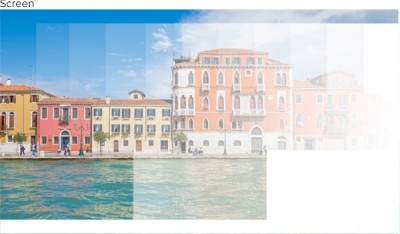
Color Dodge: Trái ngược với Color Burn, Color Dodge mô phỏng kỹ thuật darkroom làm sáng các khu vực của ảnh bằng cách giảm thời gian phơi sáng. Nó rất giống với công cụ Photoshop Dodge, tuy nhiên nhìn chung có cả màu kết quả sáng hơn và ít bão hòa hơn.

Linear Dodge: Dùng thông tin độ sáng tối của layer áp dụng mode này để tăng độ sáng cho layer phía dưới nó
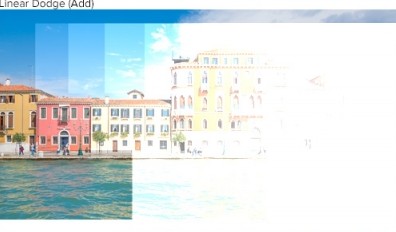
Lighter Color: Trong khi chế độ hòa trộn Lighten nhìn vào độ chói của từng kênh theo pixel, Lighter Color nhìn vào độ chói tổng thể của cơ sở và trộn các pixel và giữ lại bất kỳ màu nào nhạt hơn. Nó thường làm ra ít sự thay đổi màu sắc hơn so với Lighten.
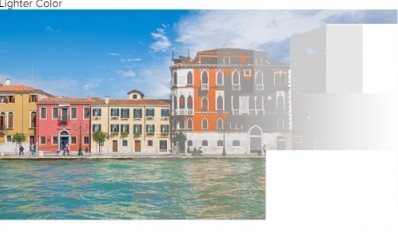
3. Công cụ phổ biến
dùng
để blend màu – blend màu trong photoshop
Vào thời điểm hiện tại đã xuất hiện rất nhiều công cụ trên máy tính lẫn điện thoại giúp blend màu hiệu quả và rất nhanh. Thế nhưng có 2 ứng dụng nổi trội và phổ biến nhất trong cộng đồng chỉnh sửa hình ảnh tin dùng, đó là Photoshop và Lightroom.
Nếu bạn yêu thích việc retouch ảnh và cắt ghép, thêm thắt nhiều hiệu ứng thú vị thì photoshop sẽ hỗ trợ nhiều công cụ thực hiện hơn. Bạn có thể đọc thêm một số bí kíp khi chỉnh ảnh tại đây. Các preset đẹp để blend màu tại đây
Thế retouch là gì, Br-art sẽ trình bày cho bạn hiểu ở bài content sau.

4. Yêu cầu đối với việc blend là gì – blend màu trong photoshop
Việc blend màu không khó tuy nhiên cũng không phải quá dễ dàng, để các bức ảnh không biến thành thảm họa thì bạn phải cần có các kĩ năng sau:
-
Nên thử tìm hiểu, biết sử dụng các công cụ chỉnh màu căn bản trong phần mềm chỉnh ảnh như Lightroom, Photoshop. Để tiết kiệm thời gian thực hiện thì nên thuộc các phím tắt.
- Am hiểu về
sắc màu
, có cái nhìn nghệ thuật,
hiểu được cách
pha trộn những màu nào hài hòa, cân đối. Cái này
có khả năng
xem như năng khiếu,
tuy nhiên
nếu bạn
chưa có thì hoàn toàn
có thể
học được, không khó khăn gì.
-
Cần theo dõi, kiểm soát xu hướng và thị hiếu hiện tại để cho ra các bức hình blend màu hợp thời nhất.
Xem thêm : Trộn màu trong Photoshop – kỹ thuật phối màu
Qua bài biết, Br-Art mong bạn đã nắm rõ hơn kiến thức về blend là gì, muốn blend màu cần có những gì. Chúc bạn sáng tạo nên những tác phẩm thật đẹp và thú vị!
Tạm kết :
Bài viết trên đây mình vừa giới thiệu sơ lược tới các bạn blend màu trong photoshop cũng như tìm hiểu về blend màu. Có thể thấy đây là một công cụ hữu giúp chúng ta tạo nên những bức ảnh vs những cách pha trộn màu khá đặc biệt. Mong rằng bài viết này sẽ giúp các bạn hiểu thêm về công cụ này. Cảm ơn các bạn đã theo dõi bài viết !
Vũ – Tổng hợp, chỉnh sửa (Nguồn tổng hợp: colorme.vn, br-art.vn, … )